Use scripts de Bash personalizados para configurar dispositivos Linux en Microsoft Intune
Importante
Los perfiles de configuración personalizados no deben usarse para información confidencial, como conexiones Wi-Fi o autenticación de aplicaciones, sitios y mucho más.
Con Microsoft Intune, puede agregar o crear opciones de configuración personalizadas para los dispositivos Linux mediante scripts de Bash personalizados. Están diseñadas para agregar la configuración del dispositivo y las características que no están integradas en Intune.
En Intune, importa un script de Bash existente y, a continuación, asigna la directiva de script a los usuarios y dispositivos Linux. Una vez asignada, la configuración se distribuye. También crean una línea base o un estándar para Linux en su organización.
En este artículo se enumeran los pasos para agregar un script existente y tiene un repositorio de GitHub con algunos scripts de ejemplo.
Requisitos previos
- Linux Ubuntu Desktop, RedHat Enterprise Linux 8 o RedHat Enterprise Linux 9: para obtener una lista de las versiones admitidas, vaya a Sistemas operativos y exploradores compatibles en Intune.
- Los dispositivos Linux se inscriben en Intune. Para obtener más información sobre la inscripción de Linux, vaya a Guía de inscripción: Inscribir dispositivos de escritorio Linux en Microsoft Intune.
Importación del script
Inicie sesión en el Centro de administración de Microsoft Intune.
Seleccione Dispositivos>Administrar dispositivos>Scripts y correcciones>Scripts de plataforma pestaña >Agregar>Linux:
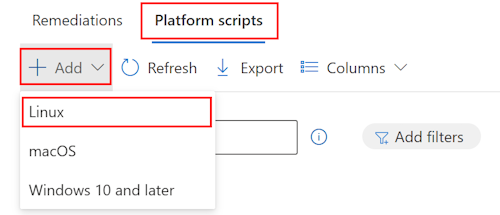
En Básico, escriba las propiedades siguientes:
- Nombre: escriba un nombre descriptivo para la directiva. Asígnele un nombre a las directivas para que pueda identificarlas de manera sencilla más adelante.
- Descripción: escriba una descripción para la directiva. Esta configuración es opcional pero recomendada.
Seleccione Siguiente.
En Opciones de configuración, establezca los siguientes parámetros:
Contexto de ejecución: seleccione el contexto en el que se ejecuta el script. Las opciones son:
- Usuario (valor predeterminado): cuando un usuario inicia sesión en el dispositivo, se ejecuta el script. Si un usuario nunca inicia sesión en el dispositivo o no hay afinidad de usuario, el script no se ejecuta.
- Raíz: el script siempre se ejecuta (con o sin usuarios conectados) en el nivel de dispositivo.
Frecuencia de ejecución: seleccione la frecuencia con la que se ejecuta el script. El valor predeterminado es Cada 15 minutos.
Reintentos de ejecución: si se produce un error en el script, escriba cuántas veces Intune debe reintentar la ejecución del script. El valor predeterminado es No reintentos.
Script de ejecución: seleccione el selector de archivos para cargar un script de Bash existente.
.shAgregue solo archivos.Microsoft tiene algunos scripts de Bash de ejemplo en https://github.com/microsoft/shell-intune-samples/tree/master/Linux.
Script de Bash: después de agregar un script de Bash existente, se muestra el texto del script. Puede editar este script.
Seleccione Siguiente.
En Etiquetas de ámbito (opcional), asigne una etiqueta para filtrar el perfil por grupos de TI específicos, como
US-NC IT TeamoJohnGlenn_ITDepartment. Para obtener más información sobre las etiquetas de ámbito, vea Usar control de acceso basado en rol (RBAC) y etiquetas de ámbito.Seleccione Siguiente.
En Asignaciones, seleccione los usuarios o grupos que van a recibir su perfil. Para obtener más información sobre la asignación de perfiles, vea Asignación de perfiles de usuario y dispositivo.
Seleccione Siguiente.
En Revisar y crear, revise la configuración. Si selecciona Crear, se guardan los cambios y se asigna el perfil. La directiva también se muestra en la lista de perfiles.